インスタグラムでアカウントの作成やログインをせずに「見るだけ」で使いたいという人もいるのではないでしょうか。
以前はブラウザ版のインスタグラムを使えば、アカウントがなくても投稿を見られました。しかし現在ブラウザ版では、アカウント登録やログインを求めるポップアップ表示が出てきてしまい、投稿内容がほとんど見られないようになっています。
それでもアカウントを作りたくない人のために、本記事ではインスタの投稿をアカウントなしでも簡単に見られる無料の外部サイトを紹介します。また、インスタで「見るだけ専用アカウント」を作る方法や、見るだけアカウントで身バレしないためにできる工夫などについても解説します。
インスタを「見るだけ」で使う方法は2パターン
インスタを誰にもバレずに「見るだけ」で使う方法は大きく分けて2パターンあります。
| メリット | デメリット | |
|---|---|---|
|
(無料) |
|
|
| インスタで「見るだけ専用アカウント」を作る |
|
|
新しいインスタアカウントをわざわざ作りたくない、足跡を残さずにこっそりストーリーが見たいという人は、外部の専用ウェブサイト(無料)を使うのがおすすめです。
相手のインスタアカウントのユーザー名またはプロフィールURLさえ分かれば、簡単にフィード投稿やストーリーなどを見られます。一部見られない機能があったり、非公開アカウントの閲覧には対応していなかったりというデメリットはありますが、誰にもバレずにストーリーを見られて便利です。
ストーリーだけでなく、ストーリーハイライト、インスタライブ、フィード投稿などすべての機能を制限なく見たい人は、インスタで「見るだけ専用」アカウントを作りましょう。ただし、ストーリーを見ると必ず相手画面に閲覧履歴が残ってしまうので注意が必要です。また、個人が特定されるようなプロフィールに設定していたり、投稿をしたりしてしまうと、身バレする危険性もあります。
パターン1:アカウント登録・ログイン不要の外部サイトで見る
Instagramアカウントの作成やアプリのインストール、ログインも不要で、足跡(閲覧履歴)を残さずにインスタを見るだけなら、下表に挙げるような外部のウェブサイトを使うのが実用的です。
| 見られるもの | 見られないもの | |
|---|---|---|
|
多くのコンテンツを見られて使いやすい |
|
|
|
直近の投稿12個が見られる |
|
|
|
ストーリーとハイライトに対応 |
|
|
外部の無料ウェブサービスを使えば、インスタグラムに登録してアカウントを作成したりログインしたりせずに、インスタの投稿閲覧や写真・動画の保存などをおこなえます。
アカウント自体が必要ないため、投稿やストーリーを見ても足跡は付きません。ただし非公開アカウント(鍵アカウント)は閲覧できず、サイトによって閲覧できる機能に制限があります。
上記の外部サイトでは、見たいアカウントのユーザーネームまたはプロフィールURLを入力することで、そのアカウントの投稿をサイト上で閲覧できるようになります。
Instagramアカウントのユーザーネーム・プロフィールURLとは?
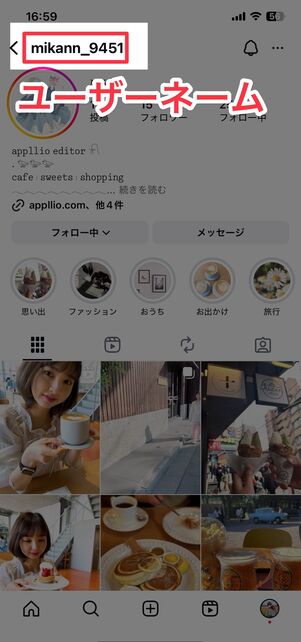
インスタのプロフィール画面上部の文字列が「ユーザーネーム」
ユーザーネームとは、インスタのプロフィール画面でいうと一番上に表示されている英数字と記号を組み合わせた文字列のことです。
またプロフィールURLは、このユーザーネームの前にインスタグラムのURL「https://www.instagram.com/」をつけたものです。プロフィールURLは必ず「https://www.instagram.com/◯◯◯◯◯(ユーザーネーム)」になっています。
たとえばユーザーネームが「mikann_9451」だったら、プロフィールURLは「https://www.instagram.com/mikann_9451」となります。
続いて、アカウント登録・ログイン不要でインスタを見られる3つの無料外部サイトについて、使い方を順番に解説します。
多くのコンテンツを見られて使いやすい「GramSnap」
外部ウェブサービス「GramSnap」では、公開アカウントのストーリー、フィード投稿、リール動画、インスタハイライト、インスタライブのアーカイブが見られます。直感的に操作できて使いやすく、過去の投稿もさかのぼって数多く見られるのが魅力です。
ただし、投稿主のキャプション(説明文)は途中までしか表示されず、他ユーザーから送られたコメントは閲覧できません。また、配信中のインスタライブの視聴にも対応していません。
「GramSnap」のサイトにアクセスして見たいアカウントを検索
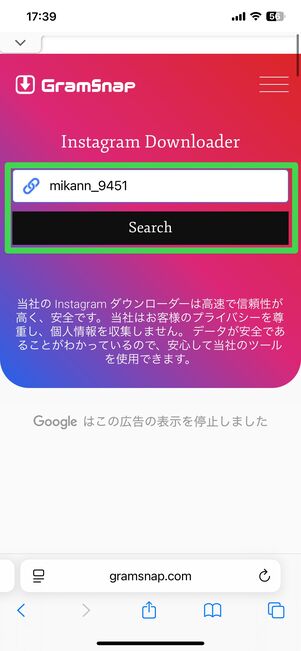
検索窓に、閲覧したいインスタアカウントのユーザーネームまたはプロフィールURLを入力
SafariやChromeなどのブラウザから「GramSnap」にアクセスし、画面上部にある検索窓をタップ。閲覧したいインスタアカウントのユーザーネームかプロフィールURLを入力して、[Search]を押します。
ユーザーネームとプロフィールURLについては前述しています。
ユーザーネームを間違えて入力してしまうと、正しく検索結果に表示されないので注意してください。
検索結果にアカウントが表示されて投稿を閲覧できる
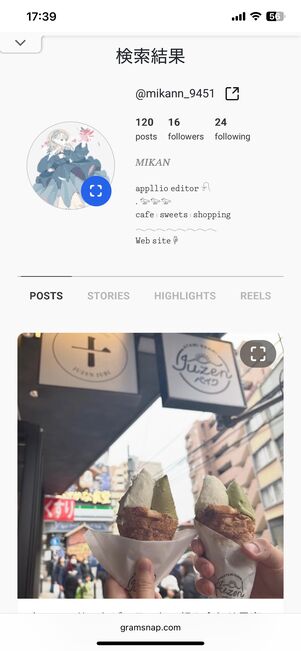
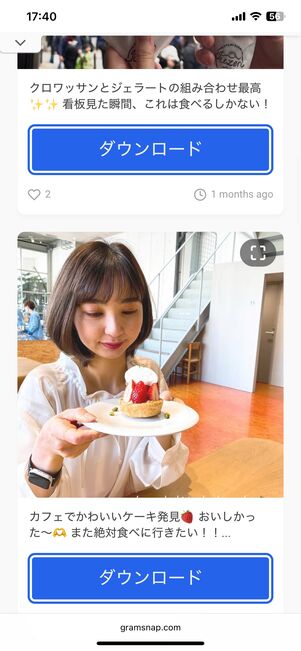
画面を下にスクロールすれば、相手のアカウントが表示され、フィード投稿を閲覧できます。
タブを切り替えればストーリー・ハイライト・リールも見られる

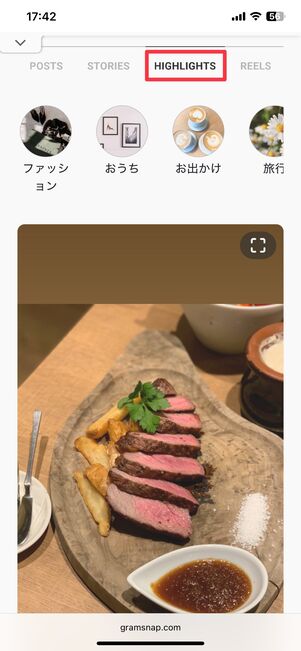
画面上部のタブで、フィード・ストーリー・ハイライト・リールの表示を切り替えられる
画面上部のタブで、ストーリー・ハイライト・リールに表示を切り替えられます。それぞれのタブで画面を下にスクロールしていくと、古い投稿まで遡ることが可能です。
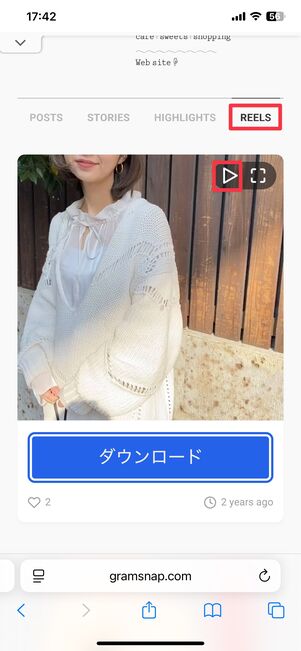
再生ボタンをタップ
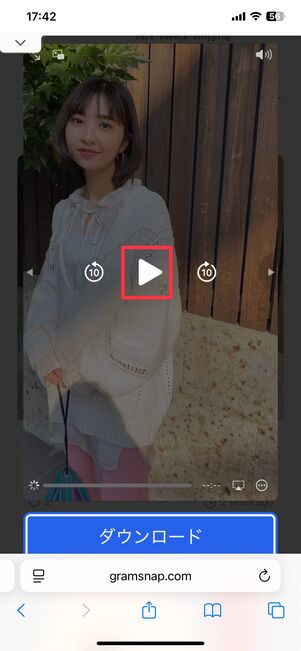
全画面表示されたら、もう一度再生ボタンをタップ
動画の再生にも対応しています。動画を見つけたら画面右上の再生ボタン[▶]をタップ。全画面表示されたらもう一度再生ボタン[▶]を押して視聴しましょう。
投稿された画像や動画を端末に保存できる
![[ダウンロード]をタップ](/sites/default/files/styles/portrait_lg_1/public/2025/07/31/r_instagram_just_look_27.jpg)
[ダウンロード]をタップ
![再度[ダウンロード]をタップすれば端末に保存できる](/sites/default/files/styles/portrait_lg_1/public/2025/07/31/r_instagram_just_look_28.jpg)
再度[ダウンロード]をタップすれば端末に保存できる
[ダウンロード]を押して、ポップアップ表示でも再度[ダウンロード]をタップすれば、画像や動画を端末に保存できます。
直近の投稿12個が見られる「MyStorySaver」
外部ウェブサービス「MyStorySaver」では、公開アカウントのストーリー、フィード投稿、リール動画を足跡をつけずに見られます。
ただし、画像とあわせて投稿されるキャプション(投稿主の説明文)、他ユーザーからのコメントは表示されません。また、本サービスではストーリーハイライト・インスタライブ(配信中のライブ・アーカイブも含めて)の閲覧はできない仕様となっています。
「MyStorySaver」で相手のインスタを見る方法は以下の通りです。
「MyStorySaver」のサイトにアクセスして見たいアカウントを検索
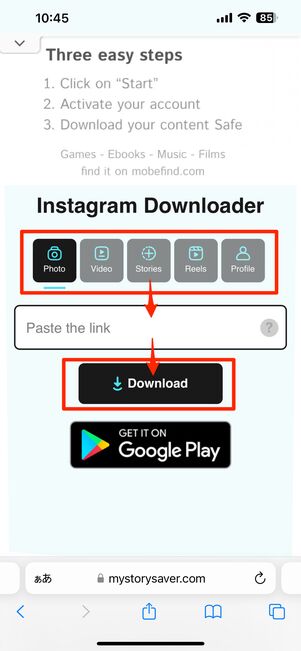
見たい投稿の種類を選択してユーザー名をペースト→[Download]をタップ
SafariやChromeなどのブラウザから「MyStorySaver」にアクセスします。
「Instagram Downloader」の下にある投稿カテゴリ(Photo/Video/Stories/Reels/Profile)から見たいものを選択します。その下の入力欄に閲覧したいインスタアカウントのユーザーネームまたはプロフィールURLを貼り付け、[Download]を押してください。
ユーザーネームとプロフィールURLについては前述しています。
ストーリー、フィード投稿、リール動画が見られる
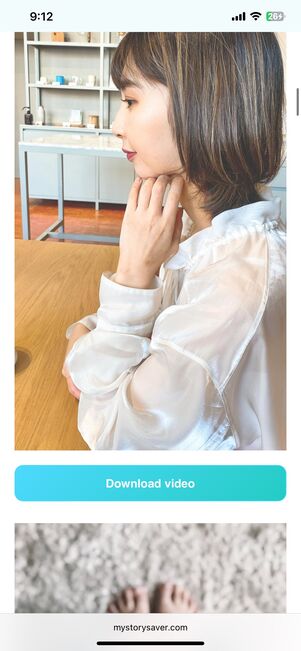
投稿を表示できた(フィード投稿の例)

ビデオアイコンをタップすれば、動画を再生できる
投稿を表示できました(画像はフィード投稿を表示した例)。画面下にスクロールすることで他の投稿も見られます。なお、リール動画とフィード投稿は直近の12個まで表示されます。
もちろん動画の再生にも対応しています。見たい投稿のビデオアイコンを押せば、リールが再生できます。
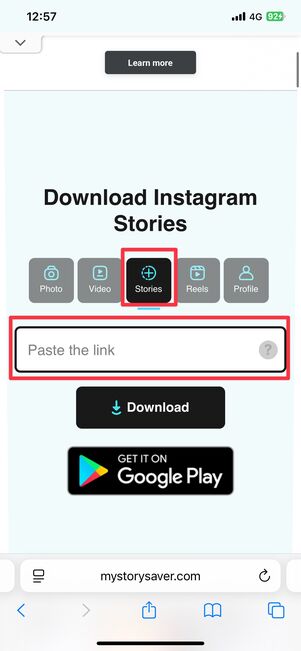
他の種類の投稿を見たいときは、タブを切り替えてもう一度ユーザー名を入力する
他の種類の投稿を見たい場合は、画面を上にスクロールして「Instagram Downloader」の項目まで戻ります。投稿カテゴリ(Photo/Video/Stories/Reels/Profile)を選び直して、再度インスタアカウントのユーザー名またはURLを入力しましょう。
投稿された画像や動画を端末に保存できる
![[Download Image]をタップ](/sites/default/files/styles/portrait_lg_1/public/2025/06/03/r_instagram_just_look_14.jpg)
[Download Image]をタップ
![[ダウンロード]を選択](/sites/default/files/styles/portrait_lg_1/public/2025/06/03/r_instagram_just_look_15.jpg)
[ダウンロード]を選択
投稿の下にある[Download Image]または[Download Video]を押せば、投稿された画像や動画を端末に保存できます。
ストーリーとハイライトの閲覧に特化した「Save Free」
「Save Free」は、インスタのストーリーとハイライトの閲覧に特化した無料サイトです。ログインせずに使えて、ストーリーを見ても足跡がつかないという点ではおすすめですが、フィード投稿、リール動画、インスタライブ(配信中・アーカイブ含めて)などの閲覧はできません。
以下では、「Save Free」を使ってストーリーを見る方法を紹介します。
「Save Free」のサイトにアクセスする
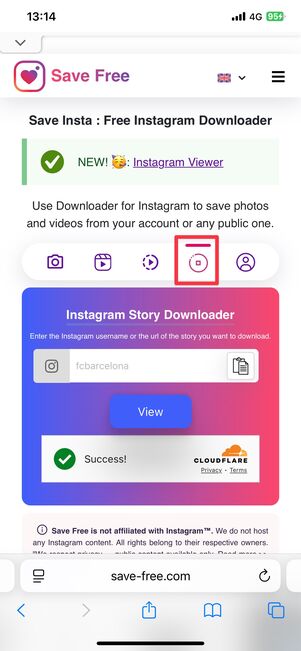
SafariやChromeなどのWebブラウザで「Save Free」へアクセスします。
画面上部のストーリータブ(丸の中に四角があるアイコン)をタップしてください。
見たいアカウントを検索する
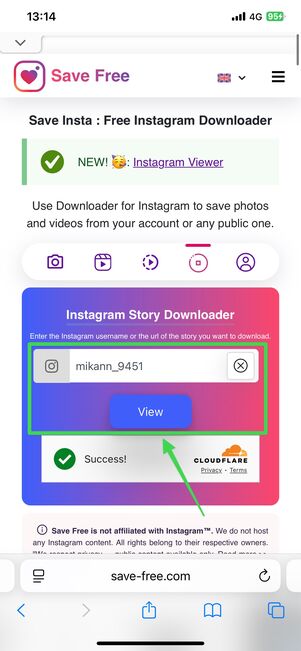
下の入力欄に、ストーリーを見たい相手のユーザーネームまたはプロフィールURLを入力します。確実に該当アカウントへヒットさせるため、正確に入力してください。
ユーザーネームとプロフィールURLについては前述しています。
続いて[View]をタップします。
ストーリーやハイライトを閲覧・保存できる
![24時間以内に投稿されたストーリーが見られる。[Download Image]を押せば、端末に保存も可能](/sites/default/files/styles/portrait_lg_1/public/2025/05/07/r_instagram_just_look_09.jpg)
24時間以内に投稿されたストーリーが見られる。[Download Image]を押せば、端末に保存も可能
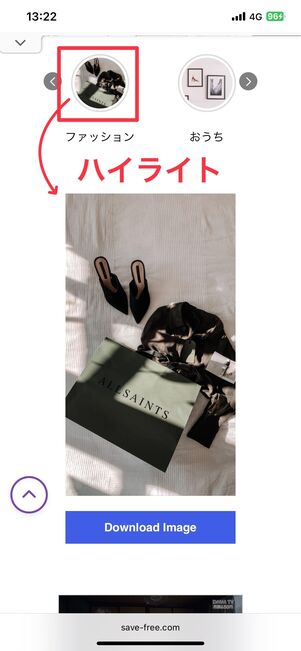
ハイライトは画面上部のアイコンを押すと表示される
相手が24時間以内に投稿したストーリーが表示されました。もし相手がリアルタイムで投稿していなければ何も出てきません。から投稿画像や動画を保存できます。もちろん、ログインしていない状態なので足跡もつきません。
ハイライトは画面上部にまとまっており、各アイコンをタップすれば、そのハイライトに入っている過去のストーリーも閲覧可能です。
パターン2:インスタで「見るだけ専用アカウント」を作る
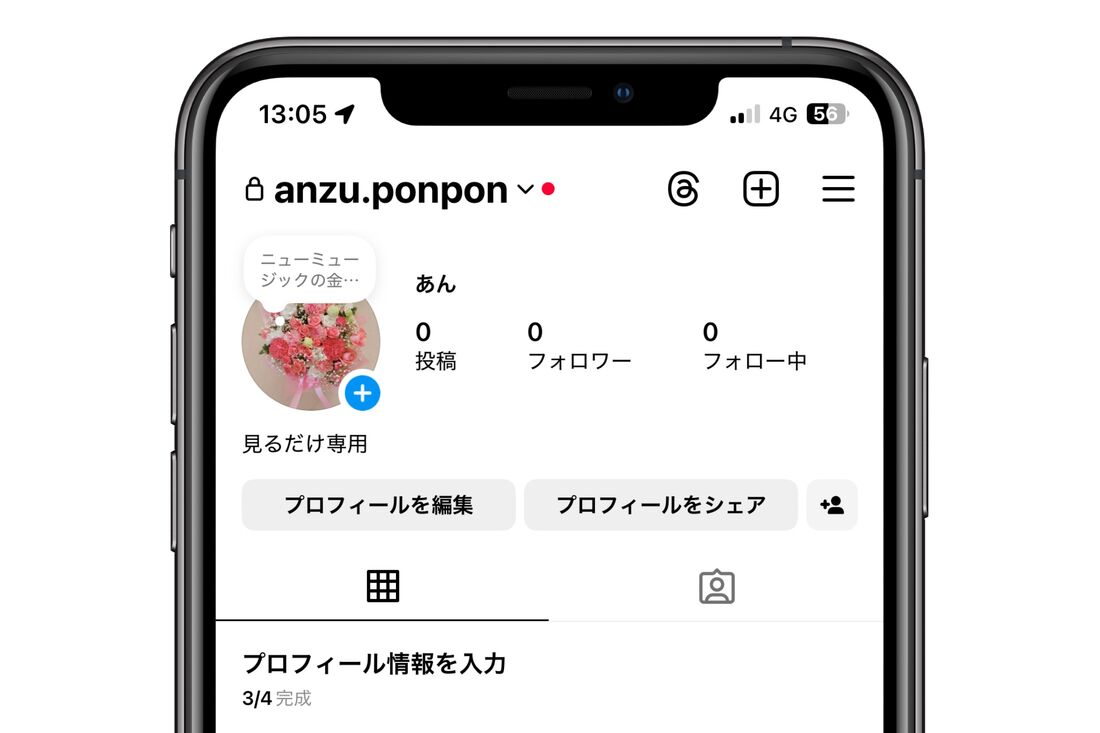
インスタグラムで「見るだけ専用」のアカウントを作成し、相手の投稿を自由に見る方法もあります。ストーリーやインスタライブなど、ほとんどの機能を制限なく閲覧でき、使いやすさは抜群です。
相手のストーリーやライブ配信を見ると閲覧履歴(足跡)は残りますが、個人が特定されないアカウントならそこまで気にならないでしょう。見るだけ専用アカウントで、投稿相手や知り合いなどに身バレしないためにできる工夫については後述します。
ただし、インスタグラムで自由に閲覧できるのは公開アカウントの投稿のみです。非公開アカウントの投稿を見るには、相手にフォローリクエストを送り、承認してもらう必要があります。
初めてインスタアカウントを作る場合
インスタで新規アカウントを作成するには、まずはじめにInstagramアプリをインストールしてください。
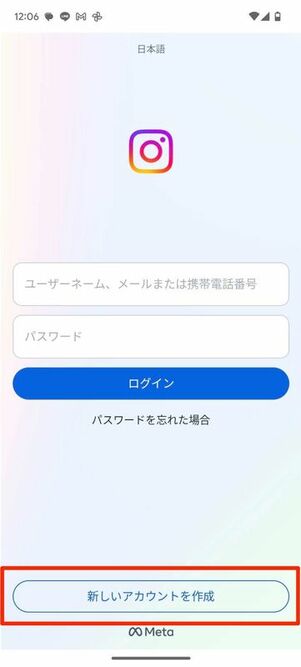
[新しいアカウントを作成]をタップ
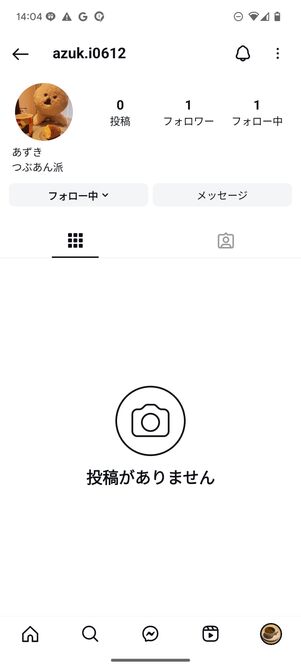
「見るだけ専用」アカウントは、個人が特定されないアイコンやプロフィール文にする
アプリを起動したら[新しいアカウントを作成]をタップし、電話番号/メールアドレスのいずれかを登録します。画面の案内に沿って登録を進めてください。
見るだけ専用アカウントは、ユーザーネームやアカウント名、プロフィールアイコンなどで個人を特定されないように、匿名性の高い内容で設定するのが重要です。
インスタアカウント作成の詳しい手順は以下の記事を参照してください。
見るだけ専用のサブアカウントを作る場合
すでにインスタアカウントを持っていて、それとは別にサブアカウントとして「見るだけ専用」のアカウントを新しく作ることも可能です。
![ユーザーネームの箇所をタップ→[Instagramアカウントを追加]を選択](/sites/default/files/styles/portrait_lg_1/public/2025/06/03/r_instagram_just_look_16.jpg)
ユーザーネームの箇所をタップ→[Instagramアカウントを追加]を選択
![[新しいアカウントを作成]を押してサブ垢を作る](/sites/default/files/styles/portrait_lg_1/public/2025/06/03/r_instagram_just_look_17.jpg)
[新しいアカウントを作成]を押してサブ垢を作る
サブアカウントは、プロフィール画面左上のユーザーネームをタップし、一番下の[Instagramアカウントを追加]→[新しいアカウントを作成]から作ります。続いて、画面に従ってユーザーネームやパスワードなどを設定してください。ユーザーネームや名前などは相手にバレにくいものにするのがおすすめです。
サブアカウントの作成後は、簡単にメインアカウントとサブアカウントの切り替えができます。見るだけ専用のサブアカウントに確実に切り替えてから、目的のユーザーを検索したり投稿を閲覧したりすれば、相手にバレるリスクはほぼありません。
見るだけ専用アカウントで身バレしないための工夫
インスタで見るだけ専用アカウントを作ったとき、投稿相手や知り合いに自分のアカウントの身元がバレたくない場合は、すぐに以下の設定をしておくことをおすすめします。
プロフィールやアイコンを個人が特定されないものにする
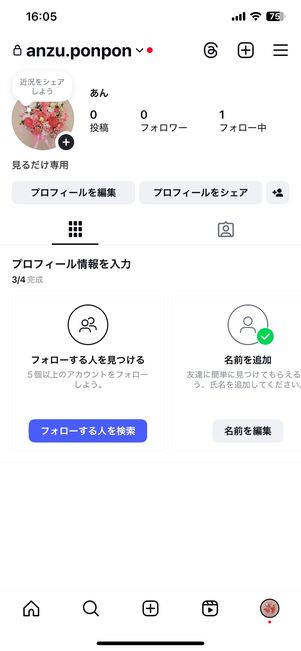
見るだけ専用アカウントの例
ユーザーネームやアイコン、プロフィール紹介文などは、個人が特定されないものを設定するようにしましょう。
たとえば、アイコンは設定しないか、もしくは風景や植物の写真、イラスト等を設定したり、ユーザーネーム・名前は本名が連想できるものを避け、全然関係のないニックネームを使ったりするなど、個人情報ができる限り含まれないように注意してください。
非公開アカウント(鍵垢)にする
アカウントを作成後、非公開アカウントに設定すれば、自分が承認した人以外のユーザーからフォローされる心配もありません。
誰からもフォローされたくない場合は、できるだけ早めに非公開に切り替えましょう。
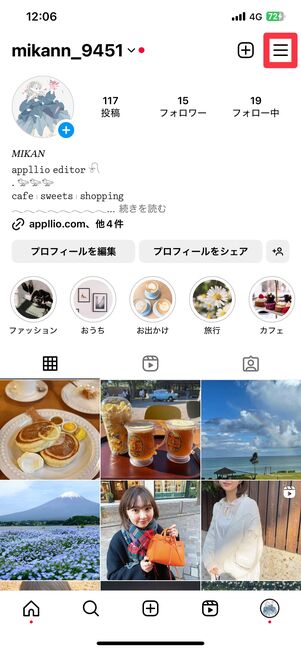
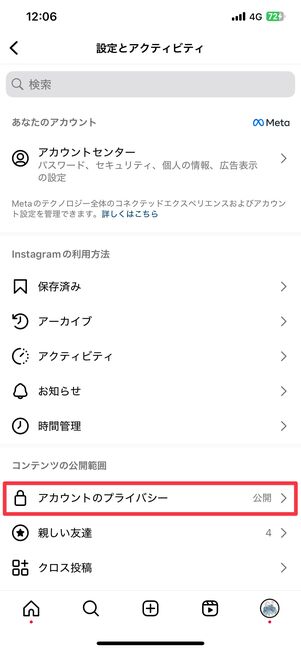
メニュー画面でアカウントを非公開に切り替える
プロフィール画面右上のメニューボタンから[アカウントのプライバシー]へと進みます。
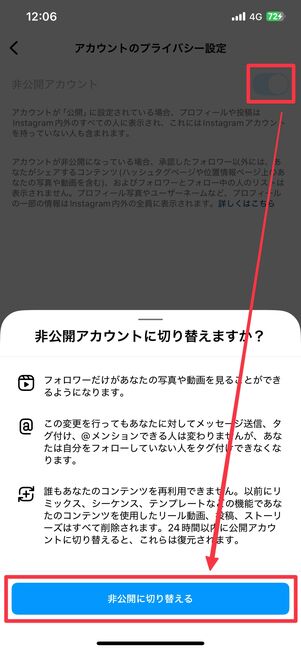
次に「非公開アカウント」のスイッチをオン→[非公開に切り替える]をタップすればOKです。これでアカウントが鍵アカウントになりました。
連絡先の同期設定をオフにする
インスタで連絡先をリンクする設定が有効になっていると、サブ垢でも連絡先がサーバー上で同期されてしまい、相手に「おすすめ」(フォロー候補)として表示される可能性があります。
サブ垢の作成後は、すぐに連絡先の同期設定がオフになっているか確認しておきましょう。
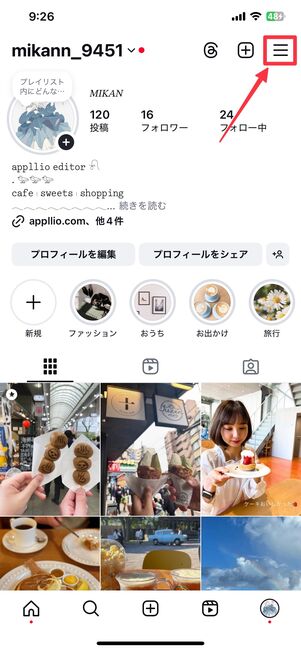
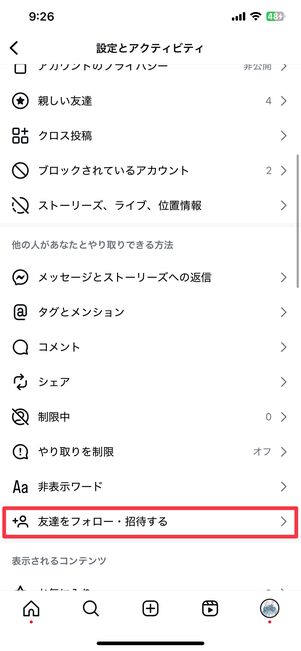
プロフィール画面右上のメニューボタンから[アカウントセンター]を開き、[友達をフォロー・招待する]をタップします。
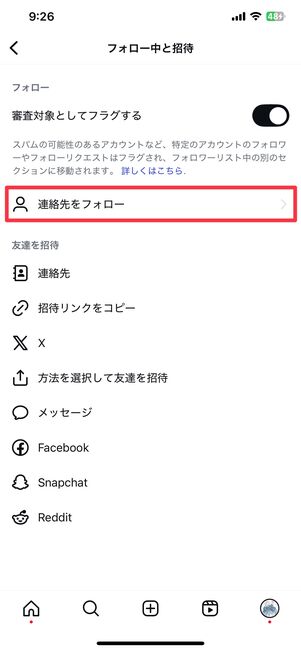
[連絡先をフォロー]をタップ
![この画面が出たら、同期設定がオフになっている。画面下の[スキップ]を押せば元の画面に戻れる](/sites/default/files/styles/portrait_lg_1/public/2025/08/01/r_instagram_just_look_34.jpg)
この画面が出たら同期設定がオフになっている状態。画面下の[スキップ]を押せば元の画面に戻れる
[連絡先をフォロー]をタップし、右上にあるような画面が表示されれば、連絡作の同期設定はオフになっているので問題ありません。
画面下の[スキップ]を押せば、元の画面に戻れます。
インスタを「見るだけ」で使う方法に関するよくある質問と答え
ここでは、インスタグラムを「見るだけ」で利用する上でよくある質問とその答えをまとめました。
ブラウザ(ウェブ)版Instagramでは「見るだけ」ができない?
ログインをしていない状態でも、ウェブ版Instgramを使ってアカウントページの一部を閲覧できます。
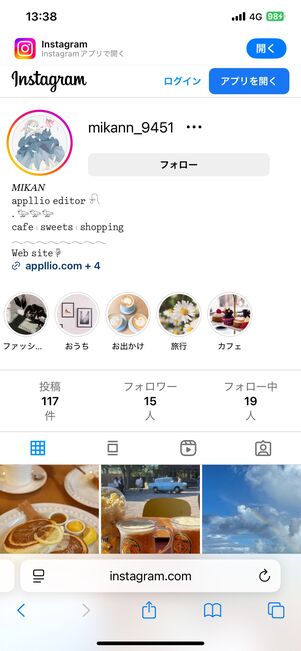

Web版インスタを利用して投稿の一部なら見られるが、数秒後にはアプリ版インスタへの誘導画面が表示されて投稿の閲覧ができなくなる
インスタのアカウントURLは「https://www.instagram.com/◯◯◯◯◯」となっています。◯◯◯◯◯の部分に相手のユーザーネームを加えてChromeなどのブラウザで検索すれば、Web版のユーザーページを表示できます。
ただし、閲覧中に数秒経過すると、アプリ版インスタへの誘導画面が画面の真ん中に出現してしまうため、一部の情報しか見られない仕様となっています。
ログイン済みのインスタで見るとバレるのはどの機能?
インスタグラムでは、ストーリーやインスタライブの視聴によって、閲覧履歴(いわゆる足跡)がつきます。
ログイン済みのインスタグラム内で相手のストーリーやライブ配信、DMのメッセージなどを見るときは、足跡がつくため注意してください。
相手が公開アカウントであれば、前述の「アカウント登録・ログイン不要の外部サイトで見る 」方法を使ってログインせずにストーリーや投稿を見られます。ログインしていないので、もちろん閲覧履歴も付きません。
サードパーティ製のアプリでもインスタを「見るだけ」はできる?
インスタで足跡をつけずに「見るだけ」で使えるサードパーティ製アプリはいくつかあります。
相手のストーリーなどを見るには、自分のアカウントのユーザーネームやパスワードを入力し、Instagramアカウントとアプリを連携させる必要があるアプリがほとんどです。
もしサービス(アプリ)にトラブルがあった場合は、登録情報や投稿内容などの流出、Instagramからの警告でアカウントを強制ログアウト・凍結させられることもあります。そういった安全面のリスクがあることを承知したうえで自己責任で利用してください。
また、サードパーティ製アプリでは、エラーやクラッシュ(突然アプリが終了すること)が頻繁に起きて、スムーズに閲覧できないことも多いので、Instagramアカウントの登録やログインなしで「見るだけ」で使いたいなら、前述の外部サイトを利用するのが便利です。

